Zmiana przycisków na ekranie blokady
Od jakiegoś czasu mamy rozbudowane możliwości personalizacji ekranu blokady o własne widżety. Niestety jedną z rzeczy, których nie mogliśmy zmienić, były skróty do aparatu i latarki. Komu z was zdarzało się niechcący włączyć latarkę i zorientować się o tym po jakimś czasie? Na szczęście w iOS 18 możemy dostosować, dokąd prowadzą tę skróty lub je całkowicie usunąć. Stosowne opcje znajdziemy, wchodząc do trybu edycji ekranu blokady. Zamiast przycisku aparatu i latarki możemy umieścić tam dowolny przełącznik z centrum sterowania, szybki dostęp do dyktafonu, dowolny skrót lub przełącznik stworzony przez zewnętrznych developerów.
Ulepszone centrum sterowania
Skoro o centrum sterowania mowa, to doczekało się ono znaczących ulepszeń. Możemy teraz podzielić je na kilka stron (przewijanych w pionie, a nie poziomie jak ma to miejsce na ekranie głównym). Niektóre kontrolki występują w kilku rozmiarach, co pozwala nam zdecydować, czy chcemy wyświetlać więcej informacji lub umieścić więcej kontrolek na jednej stronie. Developerzy będą mogli rozszerzyć możliwości nowego centrum sterowania, oferując nam własne kontrolki, które możemy również przypisać do przycisku Akcji na nowych modelach iPhone. Z VoiceOverem do trybu edycji wchodzimy, używając czynności.
Ładniejszy ekran główny i zabezpieczanie aplikacji
Ikony aplikacji na ekranie głównym możemy teraz kolorować — dobierając barwy ręcznie lub automatycznie dopasowując odcień ikon do naszej tapety oraz jasnego/ciemnego motywu. Aplikacje można również rozmieszczać dowolnie (np. tak Żeby ikonami obramować naszą tapetę). Zdecydowanie bardziej przydatną nowością dla nas jest możliwość dodatkowego zabezpieczenia aplikacji uwierzytelnieniem FaceID, czego możemy dokonać z menu kontekstowego na ikonie i w ten sposób np. Dodatkowo zabezpieczyć dostęp do poufnej poczty czy wiadomości. Aplikacje możemy również ukryć — spowoduje to, że zostaną przeniesione do dedykowanego folderu Ukryte w bibliotece aplikacji i nie pojawią się np. Podczas wyszukiwania. Aby wejść do tego folderu, również musimy się uwierzytelnić.
Przeprojektowane zdjęcia
Aplikacja zdjęcia na iOS ma zupełnie nowy wygląd. Pasek kart został zastąpiony przewijającym się paskiem, na którym znajdziemy głównie tzw. Kolekcje — różne filtry pozwalające nam przeglądać zdjęcia według osób, lokalizacji, wycieczek, chwil ważnych zdaniem sztucznej inteligencji i więcej. Osobiście uważam nowy wygląd za mniej intuicyjny, ale na szczęście można temu nie co zaradzić, usuwając nieinteresujące nas kolekcje. Nie mniej, kiedy otworzymy tę aplikację po raz pierwszy, mamy prawo na początku czuć się bardzo zdezorientowani.
Wiadomości
Aplikacja wiadomości zarówno na iOS, jak i Mac OS doczekała się kilku ciekawych zmian. Podobnie jak w przypadku poczty Email, możemy teraz zaplanować wysłanie wiadomości w późniejszym terminie. Tekst możemy formatować, używając klasycznych efektów, takich jak pogrubienie czy kursywa, lub różnych animacji (jeśli wiadomość ma efekty, to dostaniemy do nich dostęp z poziomu pokrętła(lub menu „więcej treści” na Macu). Na przychodzące wiadomości możemy teraz reagować dowolnym emoji. Najbardziej istotną zmianą jest wsparcie dla standardu RCS, który od kilku lat jest domyślnie używany przez firmę Google na telefonach z Androidem. Dzięki RCS będziemy mieć dostęp do wielu funkcji, które do tej pory działały wyłącznie z iMessage. Są to m.in. Raporty o przeczytaniu wiadomości, zdjęcia i filmy w wyższej jakości, wiadomości głosowe czy reakcje.
Aplikacja hasła
W ostatnich aktualizacjach Apple znacznie rozbudowało możliwości pęku kluczy iCloud, jednak zarządzanie hasłami nie było do tej pory intuicyjne i sprowadzało się do jednego ekranu w ustawieniach. W iOS 18 Mac OS 15, a nawet systemie Windows pojawi się dedykowana aplikacja Hasła, która zaoferuje wszystkie podstawowe funkcje znane ze współczesnych menadżerów haseł, takie jak dodawanie i zarządzanie hasłami, wsparcie dla kodów TOTP, a nawet tworzenie współdzielonych grup haseł rodzinie czy znajomym. Aplikacja w iOS i na Macu jest w pełni dostępna i prosta w obsłudze. Wersja na system Windows nie została udostępniona testerom, więc nie miałem możliwości jej przetestowania.
Poczta
Aplikacja poczta doczekała się dwóch ciekawych nowości, które niestety są dostępne tylko w języku Angielskim.
Pierwszą jest podsumowanie wiadomości z wykorzystaniem sztucznej inteligencji o czym szerzej powiem później.
Drugą jest automatyczne sortowanie wiadomości według priorytetu i kategorii — rachunki, reklamy i promocje, bilety np. Biorąc pod uwagę fakt, że konkurencja (tj. Gmail i Outlook) oferują kategoryzowanie działające w innych językach, wydaje się, że ograniczenie tej opcji do jednego języka jest rozczarowujące. Co więcej, nie możemy jeszcze jej przetestować ponieważ „funkcja ma się pojawić jeszcze w tym roku”.
Safari
Safari również doczekało się czegoś, co działa wyłącznie w języku Angielskim. Podobnie jak w powyżej omówionej poczcie przeglądarka w trybie czytania może nam podsumować artykuł i wyświetlić spis treści. Tryb czytania oferuje nam również nowe kontrolki dostosowania czcionki i rozmiaru tekstu, i ta funkcja u nas jest dostępna.
Kolejna nowość obecnie dostępna wyłącznie po Angielsku to funkcja highlights, która wykrywa na stronie różne informacje takie jak np. nazwy filmów, tytuły piosenek czy nazwiska artystów lub lokalizacje, o których mowa w tekście i pozwala nam je w łatwy sposób wyszukać. Nie udało mi się jej znaleźć z VoiceOverem. A gdybyśmy chcieli ukryć niektóre elementy ze strony, np. Informacje o ciasteczkach, to możemy do tego użyć nowej opcji pozwalającej na wskazanie elementów na stronie, które mają być ukryte. Opcja ta może nie działać na elementach, które zmieniają się dynamicznie, jak np. Reklamy.
Na Macu pojawiła się również jeszcze jedna bardzo przydatna dla nas nowość. Jeśli użyjemy skrótu do aktywacji trybu czytania (Command+Shift+R) na stronie, na której znajduje się jakiś odtwarzacz wideo, to Safari wejdzie w nowy tryb Video Viewer. Zobaczymy wtedy tylko odtwarzany film i standardowe systemowe kontrolki odtwarzania. Funkcja może być bardzo przydatna w sytuacji, kiedy odtwarzacz na stronie jest dla nas niedostępny.
Notatki matematyczne
Notatki we wszystkich systemach zostały znacznie ulepszone. Jeśli w notatce mamy nagłówki, to możemy zwijać lub rozwijać tekst znajdujący się pod nimi. Możemy również bezpośrednio wewnątrz notatki nagrywać. Nagrania w języku Angielskim zostaną dodatkowo przetworzone na tekst. Na iPadach rozpoznawanie pisma ręcznego działa teraz znacznie lepiej, a system jest w stanie w czasie rzeczywistym poprawiać literówki w tekście, jednocześnie zachowując charakter naszego pisma.
Moim zdaniem najciekawszą nowością dla nas są tzw. Notatki Matematyczne. W momencie, kiedy w notatce zaczynamy robić jakiekolwiek obliczenia, to system automatycznie zaproponuje nam ich wynik, który możemy wstawić do notatki jednym kliknięciem. Obliczenia w notatkach mogą być proste jak 2\*2, zawierać zmienne, a nawet skomplikowane funkcje matematyczne, które mogą być wyświetlone na ekranie jako wykres (oczywiście dla nas dostępny również w wersji dźwiękowej). To nie koniec, bo podczas takich obliczeń możemy również przeliczać jednostki i waluty. Wisienką na torcie jest fakt, że takie automatyczne obliczenia działają w praktycznie każdym polu tekstowym. Np. \$”10 = 38,64 PLN.” Napisałem tylko tekst \$10 przed znakiem równości, resztę uzupełnił Mac OS, automatycznie przeliczając walutę do lokalnej. Podobnie możemy robić w systemie iOS.
Telefon
W telefonie możemy teraz wyszukiwać kontakty metodą T9. Wystarczy, że wybierzemy cyfry odpowiadające pierwszym literom kontaktu, do którego chcemy zadzwonić. Np. Jeśli chcesz zadzwonić do Michała, wystarczy wybrać 642, a nad klawiaturą wyświetlą się wyniki. Inną bardzo ekscytującą nowością jest możliwość nagrywania rozmów. Na ekranie rozmowy pojawi się nowy przycisk. Po jego kliknięciu nasz rozmówca jest informowany, że rozmowa jest nagrywana. Nagranie oraz jego transkrypt pojawią się w aplikacji notatki. Niestety, przynajmniej podczas fazy beta przycisk nagrywania pojawia się wyłącznie, kiedy funkcje Apple Intelligence są aktywne, czego nie możemy zrobić w UE.
AirPods
Dla słuchawek AirPods pojawiło się kilka nowości. Po pierwsze, redukcja hałasu podczas rozmów została znacznie ulepszona. Jeśli Siri zadaje nam jakieś pytanie (np. Czy odebrać połączenie?) a my nie chcemy odpowiadać na głos, możemy skonfigurować wykrywanie ruchu głową. Kiedy to zrobimy, w odpowiedzi możemy po prostu kiwnąć lub pokręcić głową. Ostatnią nowością dla słuchawek AirPods jest wsparcie dźwięku przestrzennego w grach.
Apple TV
Kiedy oglądamy materiały w aplikacji Apple TV, możemy skorzystać z nowej funkcji „Na Ekranie”, która wyświetli nam informacje o tym, jacy aktorzy są w tym momencie na ekranie i kogo grają, jaka piosenka leci w tle oraz dodatkowe informacje o serialu czy filmie, który oglądamy. Funkcje możemy również wywołać, kiedy iPhone jest pilotem dla podstawki Apple TV. A jeśli nie rozumiemy, co mówią postacie, możemy włączyć funkcje „Wzmacniaj dialogi”, która jest teraz dostępna na iPhone i na Macu.
Dziennik
W dzienniku możemy łatwo zapisywać nasz stan umysłu z aplikacji zdrowie, a czas, który poświęcimy na jego pisanie, może być zapisany jako minuty uważności. Aplikacja doczekała się także widoku spostrzeżeń, który wyświetla nam różne statystyki, rozbudowanych funkcji wyszukiwania i sortowania oraz nowych widżetów.
Inne zmiany
Tryb gry, który optymalizuje wydajność i zmniejsza opóźnienia podczas korzystania z kontrolerów i słuchawek Bluetooth podczas grania, zawitał na iPhone’a i iPada
Aplikacja Dom otrzymała wsparcie dla robotów sprzątających, potrafi zdalnie otwierać zamki, kiedy się do nich zbliżymy
(zarówno nasz telefon/zegarek, jak i zamek musi mieć czip Ultra Wideband) oraz pozwoli tymczasowo udostępnić gościom dostęp do konkretnych zamków i urządzeń w naszym domu
Kiedy aplikacje proszą o dostęp do naszych kontaktów, możemy zdecydować, czy mają mieć dostęp do wszystkich, czy tylko tych, które sami wybierzemy
Wygląd aplikacji ustawienia nieco się zmienił. Kolejność niektórych kategorii została zmieniona, ustawienia aplikacji zostały przeniesione do własnej sekcji z wyszukiwarką i indexem alfabetycznym, a ustawienia prywatności są bardziej przejrzyste.
Kalkulator po raz pierwszy pojawił się na iPadzie. We wszystkich systemach doczekał się funkcji przeliczania walut i jednostek, nowego widoku historii, oraz łatwego dostępu do wyżej wspomnianych notatek matematycznych.
Kalendarz doczekał się nowego widoku miesiąca i pozwala na tworzenie przypomnień bez przechodzenia do aplikacji Przypomnienia.
Dyktafon może nagrywać w Stereo, używając wbudowanych mikrofonów (stosowną opcje znajdziemy w ustawieniach).
Na iPadzie, pasek kart w niektórych aplikacjach został zastąpiony nowym paskiem bocznym, którego elementy możemy personalizować. Pasek ten jest używany np. W aplikacji Muzyka. Zewnętrzni developerzy też otrzymają do niego dostęp.
Na Macu pojawiły się nowe opcje i skróty pozwalające nam łatwo ustawiać pozycje i wielkość okien na ekranie.
Za nim udostępnimy ekran aplikacji na Macu, możemy zobaczyć podgląd obszaru, który będzie udostępniony tej aplikacji. Jeśli jakaś aplikacja nie korzysta z systemowego okna konfiguracji udostępniania np. VOCR, to uprawnienie udostępniania ekranu będziemy musieli przyznawać co miesiąc.
Jeśli próbujemy uruchomić aplikacje, która nie została zweryfikowana przez Apple, musimy teraz zezwolić na jej otwarcie przez ustawienia prywatności — nie można po prostu wybrać „otwórz” z menu kontekstowego Findera
Nowości w watchOS 11
Zdrowie i fitness
watchOS 11 w końcu pozwala na tymczasowe zatrzymanie naszych pierścieni aktywności na tak długo, jak potrzebujemy. Pozwala nam to zachować postęp do celu czy nagrody, którą chcemy osiągnąć, jeśli z jakiegoś powodu nie możemy trenować. Inną opcją jest ustawienie na konkretne dni innego celu, który wypełni nam pierścień — np. Jeśli w tygodniu nie mamy tak dużo czasu na treningi czy dłuższe spacery.
Skoro o treningach mowa, zegarek pokaże nam nowy parametr — obciążenie treningowe. Biorąc pod uwagę nasz wiek, płeć, wzrost i inne parametry, zegarek powie nam, czy nie ćwiczymy za dużo lub za mało, oraz jak nasze treningi wpływają na nasze zdrowie. Natomiast podczas treningów kardio (bieganie, jazda na rowerze np.) zobaczymy nowy wskaźnik wysiłku — czyli jak mocno dany trening na nas wpłynął. A dla tych, którzy lubią pływać, dodano wsparcie dla personalizowanych treningów basenowych.

Na zegarku pojawiła się nowa aplikacja — Parametry Życiowe, w której możemy łatwo sprawdzić najważniejsze dla naszego zdrowia parametry. Kiedy śpimy, aplikacja uczy się naszych norm, a jeśli jeden z parametrów wykroczy poza normę, zostaniemy o tym powiadomieni z informacją, jakie czynniki mogły na to wpłynąć. Jeśli korzystamy również z aplikacji śledzenia cyklu, to ciąża również będzie brana pod uwagę, dostosowując powiadomienia i sugestie.
Tarcze i widżety
Tarcza zdjęcia będzie teraz lepiej dobierać jakie fotografie będziemy widzieć. Możemy również zmienić kolor i czcionkę godziny. Apple postanowiło również usunąć tarczę Siri z systemu, ponieważ została wyparta przez widok widżetów dodany w poprzedniej wersji WatchOS. Skoro o widżetach mowa, to stały się one bardziej inteligentne — system będzie automatycznie pokazywał nam odpowiednie widżety na podstawie godziny, lokalizacji i tego, co robimy. Będziemy widzieć również tzw. Wydarzenia na żywo (np. Kiedy czekamy na Ubera, jak daleko od nas znajduje się pojazd).
Pozostałe nowości
Z zegarka możemy teraz uruchomić funkcje daj znać (check-in) oraz meldować się podczas treningu.
Aplikacja tłumacz zawitała na zegarek.
Aplikacja Shazam jest teraz wbudowana w system i została odświeżona
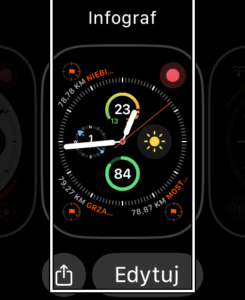
W końcu możemy zmienić dźwięk dzwonka na połączenia, wiadomości, pocztę Email, kalendarz i powiadomienia z aplikacji. Co za tym idzie, WatchOS 11 otrzymał cały wachlarz unikalnych dzwonków.
Zegarek będzie teraz wykrywać i zapisywać informacje o śnie, nawet kiedy weźmiemy drzemkę nie włączając trybu snu
Apple Intelligence
Apple intelligence to zestaw funkcji opartych o duże modele językowe, będące w stanie nam pomóc w niektórych zadaniach. W przeciwieństwie do innych firm inwestujących w AI, takich jak Google czy Microsoft, Apple podchodzi do tematu bardziej ostrożnie. Funkcje AI są dodawane powoli, z dużym naciskiem na prywatność (większość danych jest przetwarzane na naszym urządzeniu, a dane przetwarzane w chmurze są ściśle chronione i natychmiast usuwane po wykonaniu zadania).
Inną konsekwencją tego podejścia jest dostępność tych funkcji. Na start, dostęp do Apple Intelligence jest ściśle ograniczony z powodu wymagań sprzętowych i wspieranych języków. Żeby korzystać z Apple Intelligence,
Musimy mieć urządzenie z procesorem z Serii M (dostępny w nowych Macach i iPadach) lub A17 Pro (iPhone 15 Pro i Pro Max)
Musimy ustawić zarówno język urządzenia, jak i Siri na Angielski (Stany Zjednoczone), gdyż Apple Intelligence wspiera tylko ten język.
W Uni europejskiej Apple Intelligence jest dostępne wyłącznie na Macach. Na iphonie i iPadzie może pojawi się w przyszłym roku.
Jakie konkretnie funkcje dostaniemy, jeśli spełnimy te warunki?
Podsumowania
O podsumowaniu treści stron internetowych już wspomniałem przy okazji omawiania nowości w Safari, ale to nie jedyne miejsce, gdzie możemy uzyskać podsumowania. W aplikacji poczta wiadomości Email mogą być streszczone w dwóch miejscach — w podglądzie czytanym na liście wiadomości w skrzynce odbiorczej oraz wygenerowane ręcznie po kliknięciu w przycisk Summarize w oknie czytania wiadomości. Streszczenia wypadają zaskakująco dobrze, świetnie radzą sobie np. Z wydobyciem najważniejszej informacji z maili marketingowych. Czasem nawet system potrafi streścić wiadomości po Polsku.
Oprócz poczty AI może nam streścić wątki w aplikacji wiadomości oraz zawartość powiadomień. Zwłaszcza w przypadku powiadomień opcja jest bardzo praktyczna, bo bierze pod uwagę wszystkie nieprzeczytane powiadomienia w grupie. A więc jeśli otrzymamy 50 powiadomień pochodzących z jednej grupy na WhatsAppie, to Apple Intelligence w jednym lub dwóch zdaniach streści nam, o czym toczy się rozmowa. Możemy również wyłączać streszczanie powiadomień dla konkretnych aplikacji.
Narzędzia pisania
AI może nam również pomóc w redagowaniu tekstu, poprzez jego przepisanie, streszczenie lub poprawienie. W tym celu zaznaczamy fragment tekstu, nad którym chcemy pracować, a narzędzia pisania pojawią się pod czynnościami. Mamy dyspozycji następujące opcje:
- Przepisz — tekst może być napisany tak, aby brzmiał bardziej przyjaźnie, profesjonalnie lub zwięźle;
- streść — Możemy poprosić o podanie kluczowych punktów poruszonych w tekście lub streszczenie go w formie listy, lub tabeli;
- Korekta — poprawia błędy ortograficzne i gramatyczne. Po wybraniu tej opcji możemy zobaczyć listę wszystkich błędów z sugerowanymi poprawkami z wytłumaczeniem, jaki popełniliśmy błąd. Każdą poprawkę możemy zaakceptować lub odrzucić.
Narzędzia pisania pojawiają się ponadto w formie, która pomoże nam odpowiedzieć na wiadomości Email. Po kliknięciu Odpowiedz, system przeanalizuje treść wiadomości i zaproponuje nam dwie szybkie odpowiedzi odnoszące się do niej jako opcje auto korekty. Zaakceptowanie jednej z sugestii spowoduje napisanie bardzo krótkiej odpowiedzi składającej się z góra kilku zdań, którą możemy sami rozwinąć.
Natomiast dla programistów, pomoc w pisaniu kodu źródłowego trafiła również do Xcode. Tutaj Apple Intelligence integruje się z auto uzupełnianiem, które może teraz wpisać nie tylko pojedyncze nazwy funkcji lub argumenty, lecz także pomóc nam napisać całe fragmenty kodu źródłowego.
Plany na Przyszłość
Oprócz narzędzi pisania Apple Intelligence dostanie również dedykowaną aplikacje do tworzenia obrazków — Image Playground, która pozwoli nam tworzyć i edytować obrazki i emotki na podstawie instrukcji tekstowych, które podamy sztucznej inteligencji. Funkcja będzie dostępna zarówno jako dedykowana aplikacja, jak i przycisk dostępny z klawiatury w każdym miejscu. Zdecydowanie najwięcej uwagi Apple zamierza poświęcić asystentowi Siri, który ma stać się bardziej inteligentny. Póki co, jedyne zmiany, które zostały zaimplementowane to ulepszone głosy, przeprojektowany interfejs pozwalający zarówno na mówienie, jak i pisanie do Siri, oraz ulepszone rozpoznawanie mowy, które jest w stanie poradzić sobie z zająknięciami. W przyszłym roku Apple obiecuje znaczne ulepszenia Siri takie jak:
- integracje z ChatemGPT, a w przyszłości także innymi chat botami — Jeśli Siri nie będzie w stanie czegoś zrobić, to może za naszą zgodą przekazać pytanie dalej;
- łączenie różnych informacji i faktów, w tym tego, co akurat widzimy na ekranie. Np. Możemy zapytać, kiedy przylatuje Mama, a Siri przeszuka pocztę i wiadomości, aby to ustalić. Możemy potem zapytać, czy mamy wtedy coś zaplanowane w kalendarzu a Siri będzie w stanie kontynuować rozmowę i pomóc nam zaplanować dzień;
- lepszą integrację z aplikacjami — będziemy mogli poprosić, żeby Siri wykonał konkretne zadanie, a asystent to zrobi;
- szczegółowe przeszukiwanie zdjęć, nawet po ich zawartości — np. Wyświetl wszystkie zdjęcia z wczoraj, ale tylko te, na których noszę garnitur.
Opcje niedostępne w Uni Europejskiej
Apple Intelligence nie jest jedyną nowością, która pominie dużą część starego kontynentu. W nowych systemach pojawią się jeszcze dwie nowości, których na Start nie zobaczymy. Pierwsza dotyczy funkcji SharePlay, która pozwala nam udostępnić ekran naszego urządzenia podczas rozmowy po FaceTime. W iOS 18 i Mac OS 15 możemy dać drugiej osobie kontrole nad naszym urządzeniem. Druga nowość jeszcze bardziej łączy ze sobą komputery Mac i iPhone, pozwalając nam zdalnie sterować naszym telefonem z komputera, używając klawiatury i gładzika. Możemy także widzieć wszystkie powiadomienia otrzymywane na telefonie w centrum powiadomień Maca, a kliknięcie w jedno z nich spowoduje otwarcie stosownej aplikacji, uruchomionej na telefonie, na ekranie komputera.
Piotr Machacz



